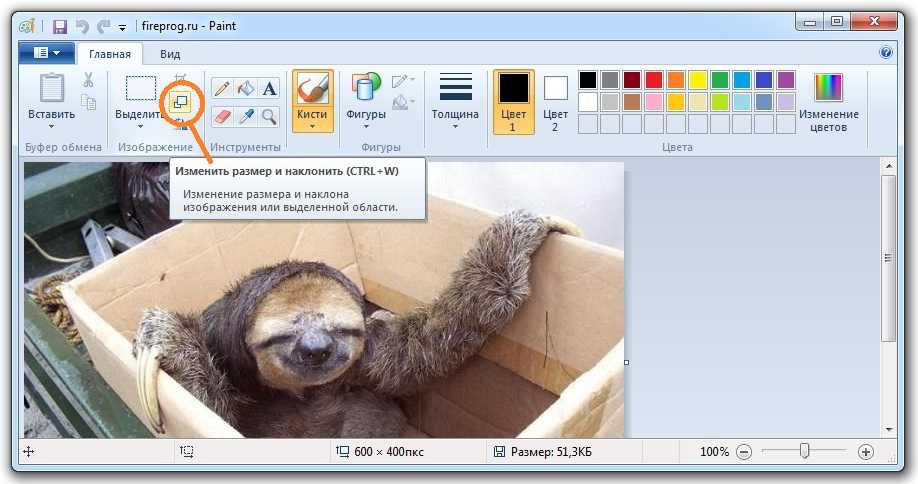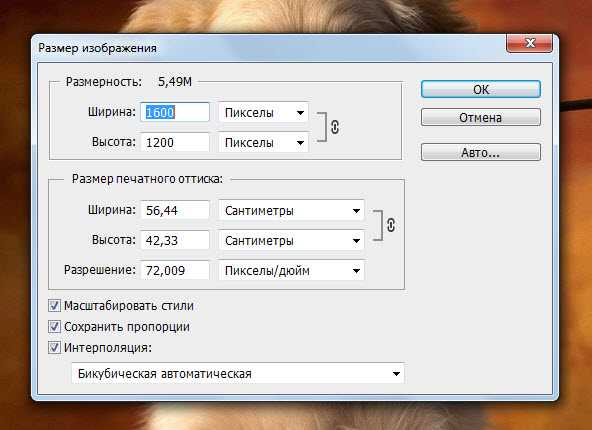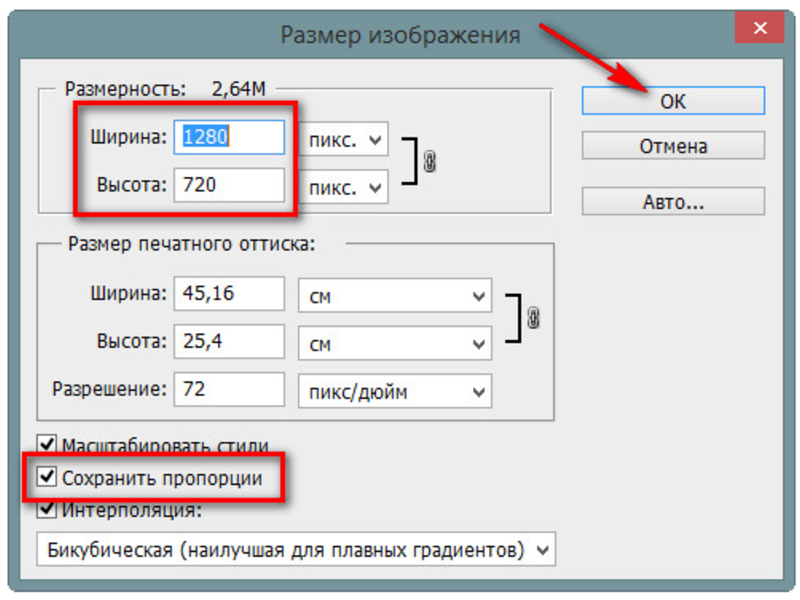1 мб, 2 мб. Онлайн. Оптимизилла
Мультимедиа
Автор Константин На чтение 3 мин Опубликовано Обновлено
Многие пользователи задаются вопросом: как сжать фото до нужного размера. Например, нужно уменьшить размер фотографии до 2 мб., 1 мб., 500 кб., 200 кб., или еще меньше.
Мне лично часто приходится сжимать картинки для своего сайта. Это пригождается, когда готовлю новые статьи и делаю сайты на заказ.
Кому то также бывает необходимо сжать фото для отправки по электронной почте, для Госуслуг и т.д.
Почему нужно уменьшать размер изображений и как это делать на компьютере в программе Paint мы уже рассматривали в отдельной статье.
Для сжатия фото в Сети существуют разные онлайн сервисы. Причем у каждого такого сервиса есть свои преимущества. Рассмотрим несколько таких онлайн сервисов и попробуем изображение с размером больше 11 мб. сжать до 2 мб.
Как сжать фото онлайн в сервисе Оптимизилла
Оптимизилла является отличным удобным оптимизатором изображений. Он позволяет сжимать файлы формата JPEG и PNG до нужного размера с самыми минимальными потерями качества и даже без таких потерь.
Чтобы сжать большое фото, например, до 1 или 2 мб. просто загружаем исходное.
После успешной закачки фото автоматически будет сжато. Как видно на снимке ниже исходный файл в 12 мб. был автоматически сжат на 84% до 2 мб.
Также здесь можно сравнить исходное фото с тем, который сжали. В случае необходимости, с помощью ползунка можно изменить размеры сжатого файла, например, с 2 мб. до 1 мб. и т.п.
В итоге остается скачать сжатое фото на компьютер.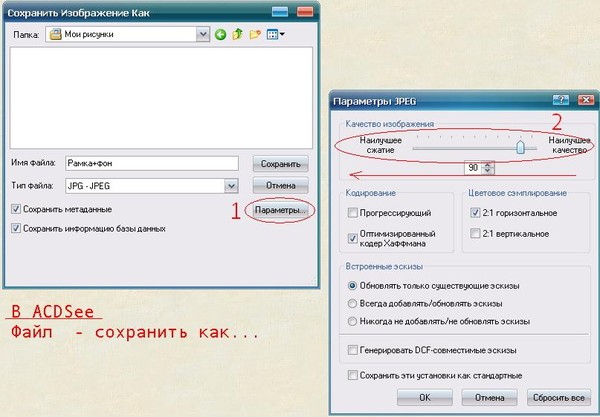 Либо можно скачать все фото, — если мы сжимали несколько изображений.
Либо можно скачать все фото, — если мы сжимали несколько изображений.
Как сжать фото до нужного размера в IMGonline
IMGonline позволяет изначально выставлять, до какого размера нужно сжать фото.
Кроме того, в данном онлайн сервисе можно дополнительно сжать изображения. Для этого нужно переключить на прогрессивный jpg (если сжимаем файлы этого формата). А также можно удалить EXIF и другие метаданные из фото.
Например, часто не нужно в файле оставлять такую информацию, как модель и имя владельца фотоаппарата. Также нет необходимости в GPS координатах, даты съёмки и т.п.. Тогда можно отметить
В итоге получаем файл с нужными размерами (до 2-х мб.).
Это статья показала, как сжать фото до нужного размера.
Рассмотренные выше два онлайн сервиса позволяют быстро сжимать фото. Например, можно сжать файлы до 1 мб. или до 2 мб.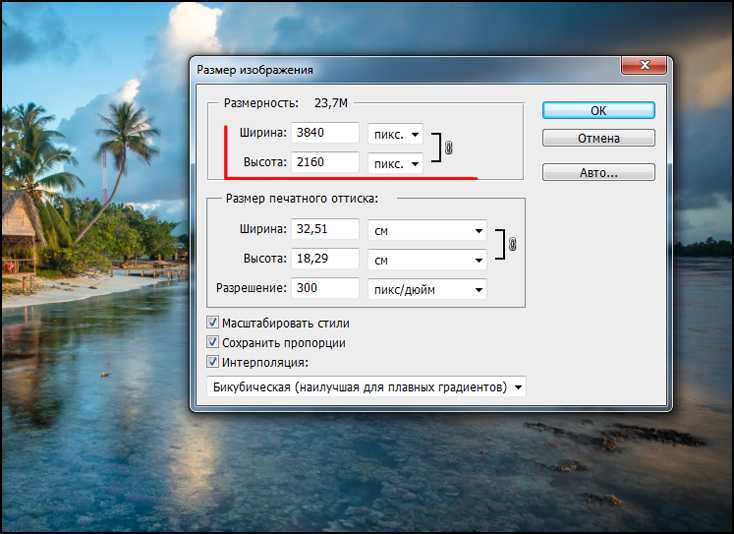 Если же вам нужно часто сжимать много изображений на компьютере, то можно воспользоваться подходящими программами для уменьшения размера фотографий.
Если же вам нужно часто сжимать много изображений на компьютере, то можно воспользоваться подходящими программами для уменьшения размера фотографий.
Поделитесь с друзьями!
Сжать изображение до 2 МБ
Неограниченный
Этот компрессор изображений бесплатен и позволяет использовать его неограниченное количество раз и сжимать размер изображения в Интернете.
Быстрое сжатие
Его обработка сжатия является мощной. Таким образом, сжатие всех выбранных изображений занимает меньше времени.
Охрана
Мы гарантируем, что ваши изображения очень безопасны. Почему, потому что мы нигде не загружаем изображения на сервер.
Добавить несколько файлов
С помощью этого инструмента вы можете легко сжимать несколько изображений одновременно. Вы можете просто сжать изображения и сохранять их.
Удобный для пользователя
Этот инструмент предназначен для всех пользователей, дополнительные знания не требуются. Таким образом, размер изображения легко сжать.
Таким образом, размер изображения легко сжать.
Мощный инструмент
Вы можете получить доступ к Image Compressor или использовать его онлайн в Интернете, используя любой браузер из любой операционной системы.
Как сжать изображение онлайн?
- Выберите изображение, которое вы хотите сжать, в компрессоре изображений.
- Просмотрите предварительный просмотр всех выбранных изображений в Image Compressor.
- Вы можете установить размер изображения с помощью ползунка.
- Кроме того, вы можете добавлять или удалять изображения из списка.
- Наконец, загрузите сжатые изображения из Image Compressor.
Вы можете сжать изображение соответствующим образом, используя инструмент лучшего сжатия изображения до 2 МБ. Самый быстрый инструмент для сжатия изображения онлайн с помощью инструмента сжатия изображения до 2 МБ. Для сжатия вам нужно выбрать изображение на инструменте сжатия изображения до 2 МБ.
В этом инструменте вы можете легко сжать изображение с помощью инструмента сжатия изображения до 2 МБ. Лучший способ сжать размер изображения онлайн с помощью инструмента сжатия изображения до 2 МБ. Просто выберите изображение, которое вы хотите сжать, на инструменте сжатия изображения до 2 МБ. После выбора изображений в инструменте вы можете просмотреть множество выбранных изображений. Вы также можете добавить больше изображений, которые хотите сжать и удалить из списка. С помощью этого инструмента вы можете сжимать несколько изображений одновременно по своему усмотрению. Вы можете просто увеличить или уменьшить размер изображения с помощью ползунка. Просто вы можете нажать кнопку загрузки и загрузить сжатое изображение. Это лучший способ сжать изображение до 2 МБ с помощью этого лучшего инструмента для сжатия.
- Прежде всего, выберите изображение на инструменте сжатия изображения до 2 МБ.
- Теперь посмотрите предварительный просмотр выбранных изображений в компрессоре изображений.

- Вы также можете установить размер изображения на 2 МБ с помощью ползунка.
- Кроме того, вы можете просто добавить или удалить изображения из инструмента.
- Наконец, загрузите сжатые изображения из инструмента сжатия изображения в инструмент 2 МБ.
Легко сжимайте 22 МБ изображения до 2 МБ с помощью pdfFiller
Формы заполнены
Формы подписаны
Формы отправлены
Начните бесплатно
Загрузите ваш документ в редактор PDF
Введите в любом месте или подпишите вашу форму
Печать, электронная почта, факс,
Программное обеспечение PDF «все в одном»
Единая таблетка от всех проблем с PDF. Редактируйте, заполняйте, подписывайте и делитесь — на любом устройстве.
Начать бесплатную пробную версию
Как сжать изображение размером 22 МБ до размера 2 МБ
Узнайте, как сжать изображение размером 22 МБ до 2 МБ с помощью pdfFiller
01
Перейдите на веб-сайт pdfFiller.com и войдите в систему, если вы уже являетесь зарегистрированным пользователем, или бесплатно создайте новую учетную запись
02
Нажмите кнопку «Добавить новый» и найдите файл, который нужно сжать
03
В качестве альтернативы, найдите нужный шаблон в библиотеке pdfFiller
04
Если в вашей учетной записи есть нужный файл, перейдите в раздел «Документы» и найдите его там, прокрутив или воспользовавшись поиском
05
Нажмите «Разделить» в правом меню, чтобы сжать изображение 22 МБ. до 2 МБ
06
Выберите страницы, которые необходимо отделить от исходного файла, нажав на них
07
Разделите исходный файл на несколько и выберите, какие страницы использовать
08
Добавьте заголовок к каждому документу или оставить как есть
09
10
Выберите путь для новых документов и нажмите «Загрузить сейчас»
Связанные функции
Если вы хотите развить способность использовать данные, используйте вместо этого эту задачу, она включает в себя использование редактора изображений/инструмента рисования.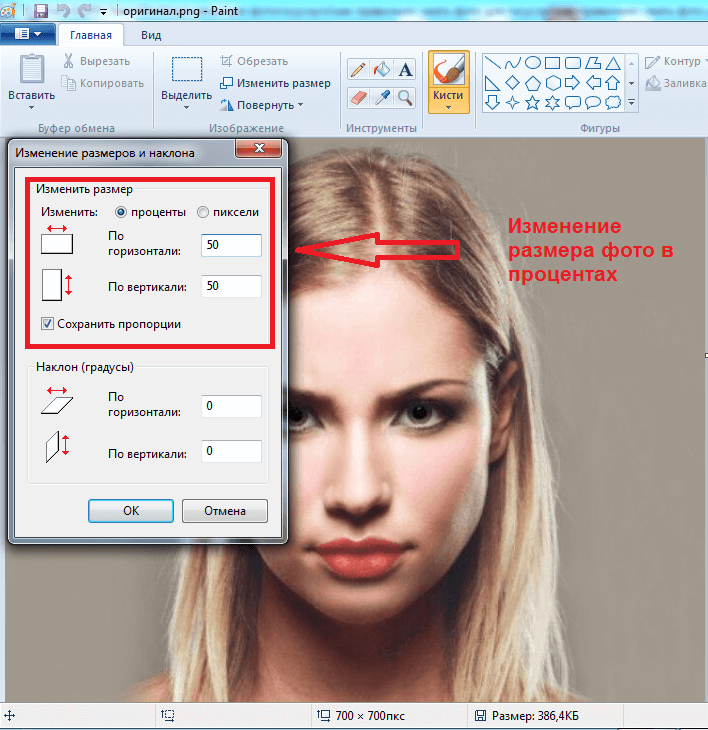 Чтобы начать создавать или выяснить, почему одни изображения больше других, посмотрите на некоторые распространенные типы изображений. Типичный размер файла, который обычно встречается в этих форматах:
JPEG: изображение размером от 8 до 16 бит обычно составляет 9-12,7 МБ (5–8 МБ в зависимости от изображения)
СОБАКА: размер изображения от 8 до 16 бит обычно составляет 4–8 МБ (2–4 МБ в зависимости от формата).
RGBA: от 8-битного до 16-битного изображения обычно 5-10
TIFF: изображение размером от 8 до 16 бит обычно имеет размер 3–4 МБ (2–4 МБ в зависимости от типа).
PNG: изображение размером от 8 до 16 бит обычно занимает 2–4 МБ (1–2 МБ в зависимости от формата).
Это очень маленькая выборка, но это самый распространенный способ отображения изображений. Сначала мы берем изображение с камеры и сохраняем его непосредственно на диск со сжатием JPG, PNG или TIFF. Чтобы узнать больше о «сжатии изображения до 2 МБ» или его функциях, посетите страницу «сжатие изображения до 2 МБ». Ключевая особенность
«Сжать изображение до 2 МБ» включает в себя мощный менеджер документов для управления вашими изображениями.
Чтобы начать создавать или выяснить, почему одни изображения больше других, посмотрите на некоторые распространенные типы изображений. Типичный размер файла, который обычно встречается в этих форматах:
JPEG: изображение размером от 8 до 16 бит обычно составляет 9-12,7 МБ (5–8 МБ в зависимости от изображения)
СОБАКА: размер изображения от 8 до 16 бит обычно составляет 4–8 МБ (2–4 МБ в зависимости от формата).
RGBA: от 8-битного до 16-битного изображения обычно 5-10
TIFF: изображение размером от 8 до 16 бит обычно имеет размер 3–4 МБ (2–4 МБ в зависимости от типа).
PNG: изображение размером от 8 до 16 бит обычно занимает 2–4 МБ (1–2 МБ в зависимости от формата).
Это очень маленькая выборка, но это самый распространенный способ отображения изображений. Сначала мы берем изображение с камеры и сохраняем его непосредственно на диск со сжатием JPG, PNG или TIFF. Чтобы узнать больше о «сжатии изображения до 2 МБ» или его функциях, посетите страницу «сжатие изображения до 2 МБ». Ключевая особенность
«Сжать изображение до 2 МБ» включает в себя мощный менеджер документов для управления вашими изображениями.

Что говорят наши клиенты о pdfFiller
Убедитесь сами, прочитав отзывы на самых популярных ресурсах:
Установите настольное приложение, чтобы быстро редактировать PDF-файлы, создавать заполняемые формы и безопасно хранить документы в облаке.
Редактируйте PDF-файлы и управляйте ими из любого места с помощью устройства iOS или Android
Установите наше мобильное приложение и редактируйте PDF-файлы с помощью отмеченного наградами инструментария, где бы вы ни находились.
Установите PDF-редактор в браузере Google Chrome
Установите расширение pdfFiller для Google Chrome, чтобы заполнять и редактировать PDF-файлы прямо из результатов поиска.
Загрузка из Интернет-магазина Chrome
pdfFiller получает высшие оценки в нескольких категориях на G2
Список дополнительных функций
Часто задаваемые вопросы о pdfFiller
Ниже приведен список наиболее частых вопросов клиентов.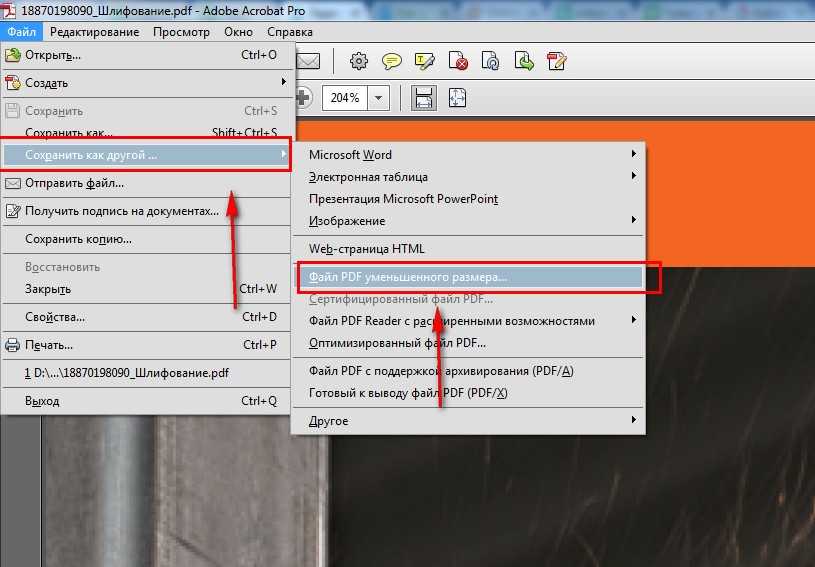
Если вы не можете найти ответ на свой вопрос, не стесняйтесь обращаться к нам.
Как уменьшить размер фото?
Уменьшите размер изображения с помощью Online Toulouse Tiny PNG для сжатия изображений. Используйте функцию «Уменьшение изображения», чтобы уменьшить размер файла изображения. Используйте Kraken, чтобы уменьшить размер файла изображения. Используйте Paint, чтобы изменить разрешение изображения. Используйте Shutterstock для уменьшения размера изображения. 13 июля 2021 г.
Как уменьшить размер изображения до 2 МБ?
Программное обеспечение для редактирования фотографий В Paint щелкните изображение правой кнопкой мыши и выберите «Свойства», чтобы просмотреть текущий размер изображения. Выберите «Редактировать», затем «Изменить размер», чтобы просмотреть инструмент изменения размера. Вы можете настроить на основе процентов или пикселей. Зная текущий размер изображения, вы можете рассчитать требуемый процент уменьшения, чтобы достичь 2 МБ.
Зная текущий размер изображения, вы можете рассчитать требуемый процент уменьшения, чтобы достичь 2 МБ.
Как уменьшить размер фотографии в мегабайтах?
Приложение Photo Compress, доступное в Google Play, делает то же самое для пользователей Android. Загрузите приложение и запустите его. Выберите фотографии для сжатия и отрегулируйте размер, выбрав «Изменить размер изображения». Не забудьте сохранить соотношение сторон, чтобы изменение размера не искажало высоту или ширину фотографии.
Как уменьшить размер файла до 2 МБ?
Шаг 1) Откройте новый документ Word и вставьте изображения, которые вы хотите использовать, на страницу. Шаг 2) Выберите изображение в документе, чтобы открыть ленту ИНСТРУМЕНТЫ ИЗОБРАЖЕНИЯ. Выберите СЖАТИЕ ИЗОБРАЖЕНИЙ в ИНСТРУМЕНТАХ ДЛЯ ИЗОБРАЖЕНИЙ. Шаг 3) Выберите «Применить ТОЛЬКО К ЭТОМУ ИЗОБРАЖЕНИЮ», «УДАЛИТЬ ОБРЕЗАННЫЕ ОБЛАСТИ ИЗОБРАЖЕНИЙ» и «ЭКРАН» (150 PPI).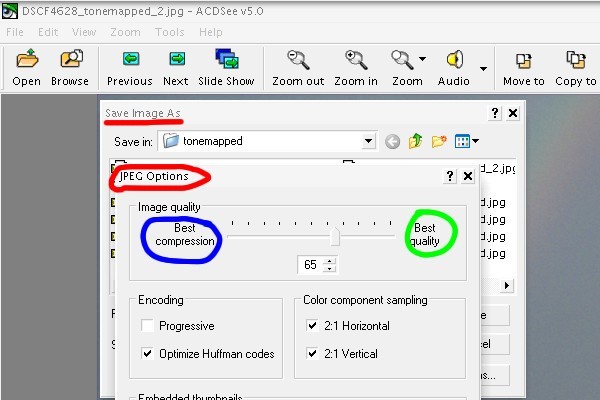
Как сжать фото до 2 Мб?
Сжатие изображенияВыберите изображение, которое необходимо сжать. Перейдите на вкладку «Формат работы с рисунками» и нажмите «Сжать изображения». Выполните одно из следующих действий. Чтобы сжать изображения для вставки в документ, в разделе «Разрешение» щелкните «Печать». Нажмите OK, назовите и сохраните сжатое изображение где-нибудь, где вы сможете его найти.
Что такое размер фотографии 2 МБ?
Если вы новичок, вы можете использовать размер файла, чтобы понять, подходит ли изображение для его цели. Грубо говоря, изображение размером 20 КБ – это изображение низкого качества, а изображение размером 2 МБ – изображение высокого качества.
Упрощенные рабочие процессы электронной подписи
Подписывайте, отправляйте на подпись и отслеживайте документы в режиме реального времени с помощью signNow.
Начать бесплатную пробную версию
Сжатие изображения — служба поддержки Майкрософт
Excel для Microsoft 365 Office 2016 Office 2013 Picture Manager 2007 Picture Manager 2010 Office 2010 Office 2007 Дополнительно… Меньше
Параметры сжатия в Microsoft Picture Manager уменьшают как размер файла, так и размеры изображения в зависимости от того, как вы собираетесь использовать изображение, например на веб-страницах или в сообщениях электронной почты.
Выберите изображение, которое вы хотите сжать.
Перейдите на вкладку Работа с рисунками Формат и щелкните Сжатие изображений .

Выполните одно из следующих действий:
Чтобы сжать изображения для вставки в документ, до Разрешение , нажмите Печать .
Чтобы сжать изображения для публикации на веб-странице, в разделе Разрешение щелкните Web .
Чтобы сжать изображения для отправки по электронной почте, в разделе Разрешение щелкните Электронная почта .

Некоторые изображения позволяют использовать только одну или две из этих опций.
Щелкните OK , дайте имя сжатому изображению и сохраните его где-нибудь, где вы сможете его найти.
Примечание. Вы можете отменить сжатие, нажав Сбросить изображение . Изменения сжатия не будут сохранены, пока вы не сохраните их явным образом.
Выберите изображение, которое вы хотите сжать.
В меню Изображение щелкните Сжать изображения .